Comment gérer des fichiers sur le Nexus 7 sur votre ordinateur

Commencez par utiliser le câble USB pour connecter la tablette à l’ordinateur. Ensuite, sur votre écran Nexus 7, vous changez de mode et passez votre doigt sur le côté supérieur gauche de l'écran de votre tablette. Le menu affichera le mode de connexion que votre tablette utilise actuellement..
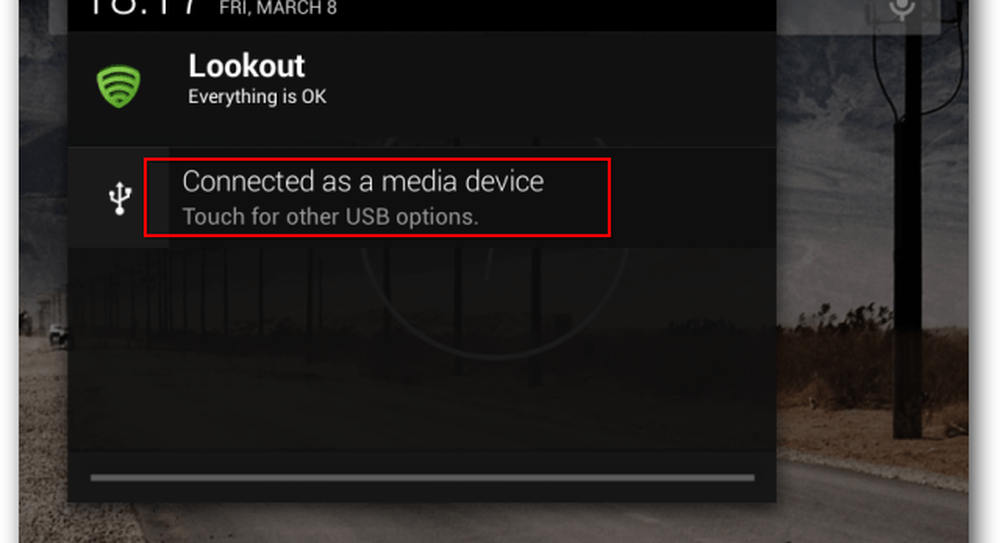
Appuyez dessus et vous serez amené à l'écran dans lequel vous pourrez facilement sélectionner le mode à utiliser..

Le périphérique multimédia (MTP) devrait convenir dans la plupart des cas, et vous ne devriez pas avoir de problème pour transférer les fichiers de votre choix. Vous verrez le Nexus 7 dans l'Explorateur Windows et pourrez y transférer des fichiers comme vous le feriez sur n'importe quel autre lecteur amovible..
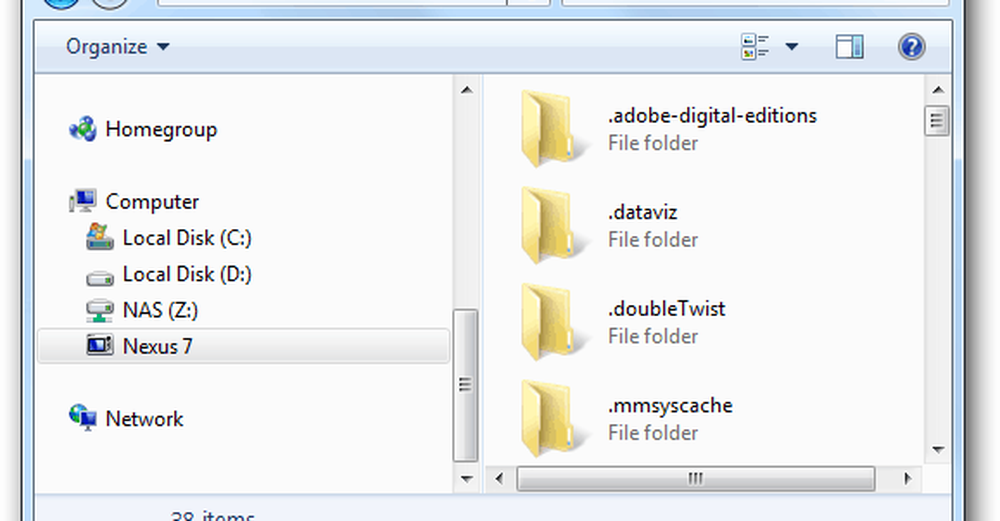
S'il y a des fichiers que la tablette ne prend pas en charge par défaut, vous recevrez l'avertissement suivant. Vous pouvez facilement passer, et je suis tout aussi sûr que vous trouverez un lecteur adapté à ce fichier dans le Play Store. Cela signifie simplement que la tablette ne peut pas lire le fichier par défaut.
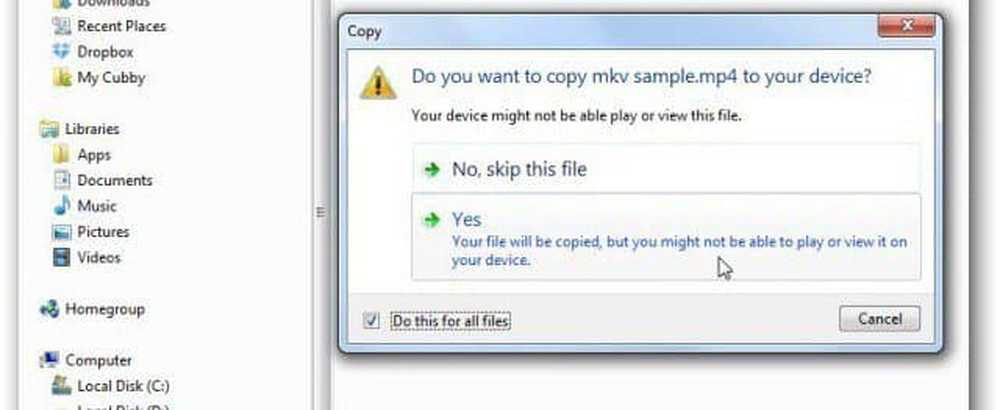
Ce mode affichera la plupart des dossiers de la tablette et pourra accéder à celui dont vous avez besoin..
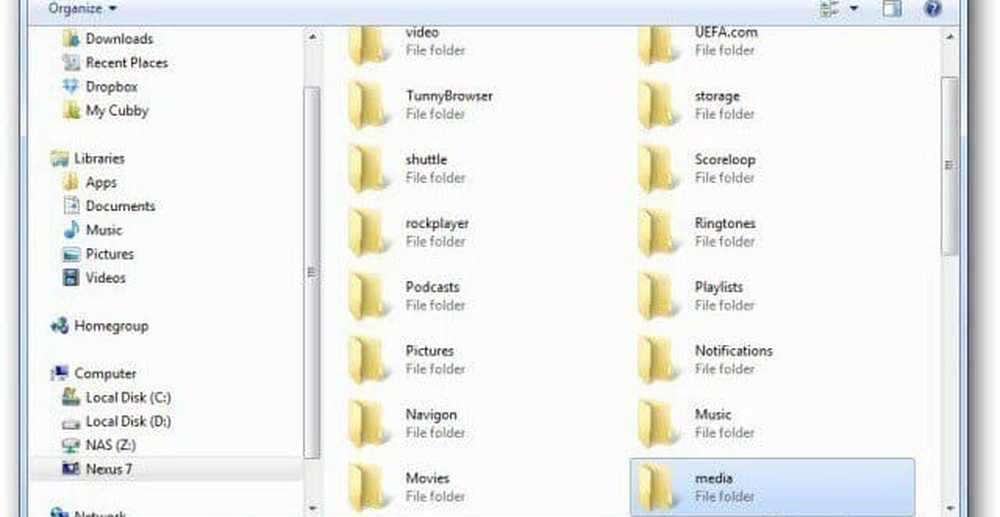
Si vous choisissez le mode Appareil photo (PTP), vous aurez simplement accès à ces dossiers. Le Nexus 7 sera connecté à votre ordinateur en tant qu'appareil photo. N'oubliez pas que vous pouvez utiliser la caméra Nexus 7 indépendamment.
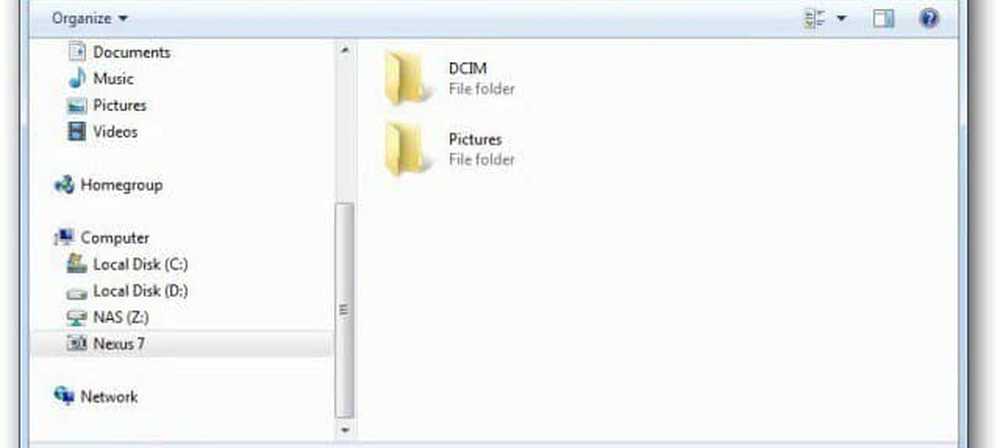
Si vous êtes un utilisateur Mac, vous pouvez toujours utiliser Android File Transfer, que vous pouvez obtenir ici. Vous devez définir la tablette en mode Périphérique multimédia (MTP) pour cela..




